

| 手册内容 |
|
1、在零件或装配体中,单击标题块表 2、在 PropertyManager 中,执行下列操作之一: (1)、要使用模板创建表,请在 标题块表 下单击 为标题块表打开模板 ,在对话框中选择模板,然后单击 打开。 ,在对话框中选择模板,然后单击 打开。(2)、要想不使用模板来生成标题块表,在标题块表大小下选择表格的列数和行数。 3、如果是不使用模板来生成表格,在边界下执行下列操作之一: (1)、单击使用文档设定来使用零件或装配体中存储的边界设置。(2)、清除 使用文档设定 并为框边界  和 网格边界 和 网格边界  选择线粗。 选择线粗。
4、单击 5、在图形区域中,拖动并单击来定位表格。 表为半透明,因此您可以看到模型。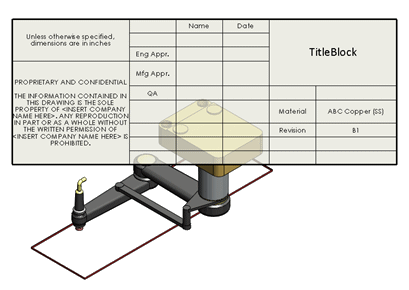 6、按比例调整表格的大小: (1)、将指针移至左上角,并单击 (2)、在 PropertyManager 中的标题块表缩放比例下,使用标度盘控件来修改表格大小。 (3)、此外,还可以更改边界。 (4)、单击 
7、还可以在图形区域中拖动表格一角来调整表格的大小,但字体大小不会按比例更改。 9、右键单击表格可显示一个菜单来执行下列操作: (1)、添加并操纵列和行(2)、将表格保存为模板 (3)、在单独的窗口中打开表格 (4)、打印表格和模型 (5)、要单独打印表格,在单独的窗口中打开表格并从该窗口中打印。
|
|
|